本篇教程通過AI制作一個(gè)炫酷的海報(bào),制作過程比較簡單��,同學(xué)們按照步驟都可以快速完成���,效果也很棒�����,同學(xué)們一起來學(xué)習(xí)一下吧�。
效果圖:

m.tgudhdp.cn
操作步驟:
首先打開Ai�,新建畫板���,尺寸隨意:
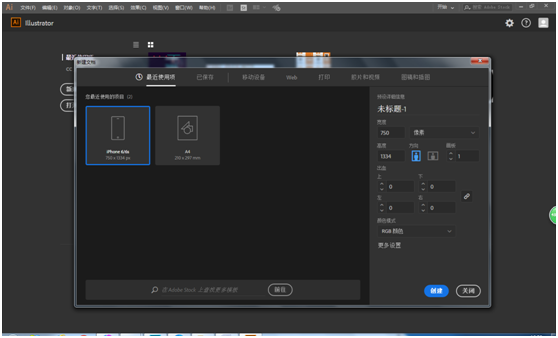
新建一個(gè)深色矩形充當(dāng)背景,并且按ctrl+2鎖定:
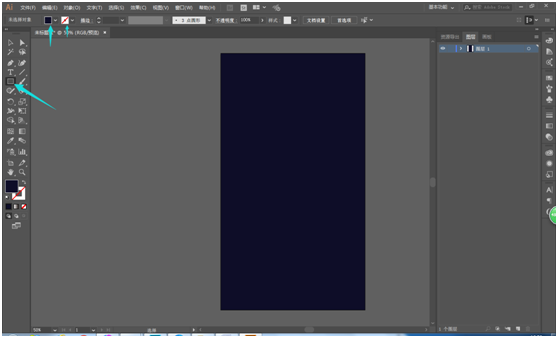
打上文字,選擇合適的字體���,字號和間距大家看著辦吧����,合適就好:

ctrl+shift+o輪廓化后���,拖進(jìn)符號面板�����,新建符號:

畫一個(gè)白色矩形���,無描邊。這樣做的目的是為了后面貼圖的大小更加合適:

接下來選中矩形,執(zhí)行效果-3D-繞轉(zhuǎn):
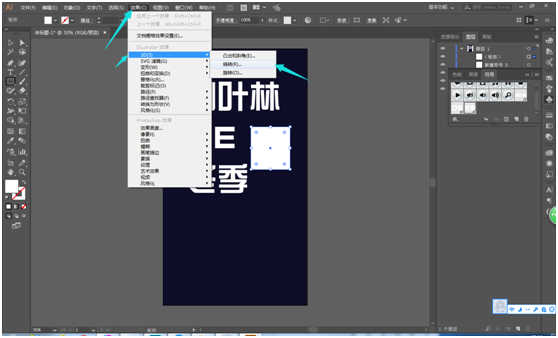
其他參數(shù)別管,先點(diǎn)預(yù)覽��,調(diào)整圓柱大小至適合���。

找的3d繞轉(zhuǎn),調(diào)整貼圖�。

貼圖里�,其他兩個(gè)面不用貼,只貼側(cè)面就可以了���,然后再調(diào)整角度以及貼圖的范圍:
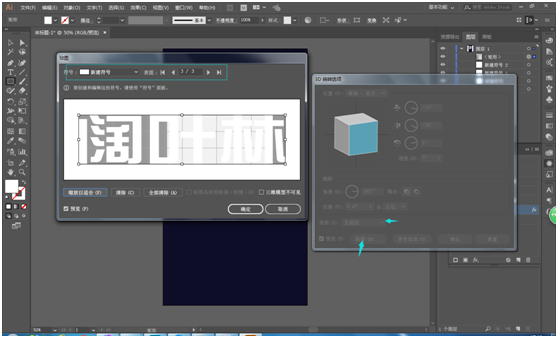
接下來選中對象,執(zhí)行對象-擴(kuò)展外觀:

鼠標(biāo)右鍵取消編組(快捷鍵ctrl+alt+g):
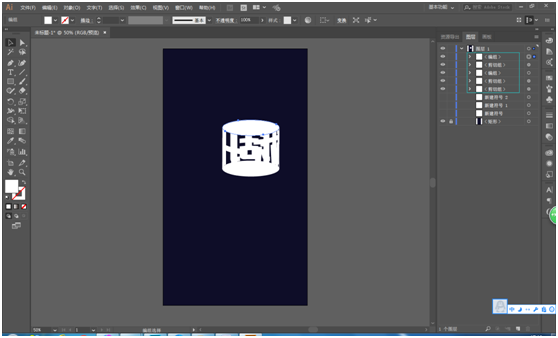
刪除多余圖層(白a):
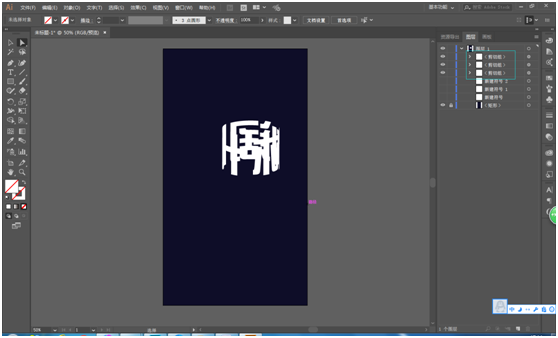
選擇后面的圖層,調(diào)整透明度
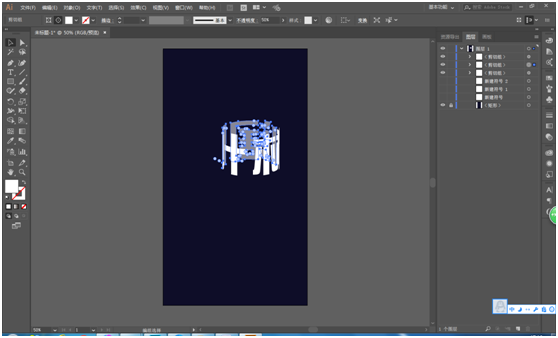
全選編組(ctrl+g)
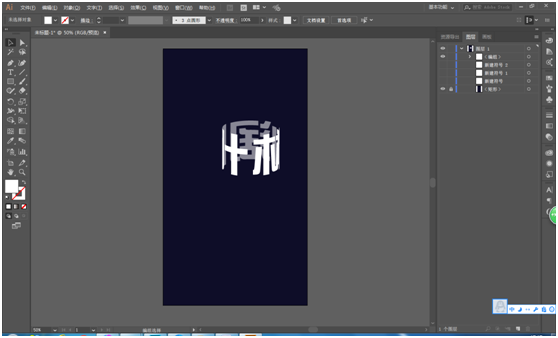
對象-變換-旋轉(zhuǎn)�����,調(diào)整整體的角度��。
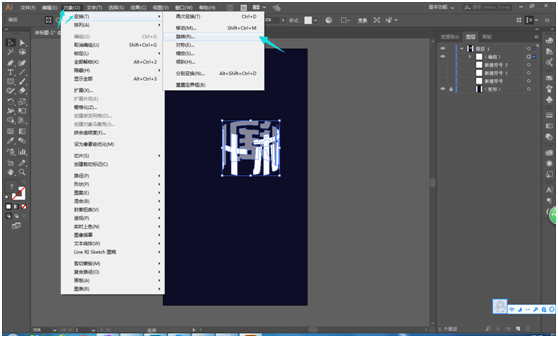
選擇-相同-填充顏色:我選擇填充漸變色。
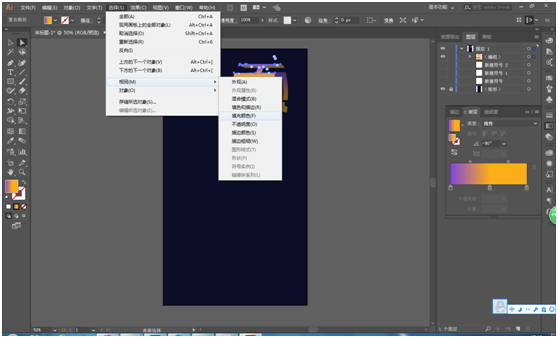
其他兩個(gè)同理調(diào)整�。
后期調(diào)整了漸變色,添加了小元素���。
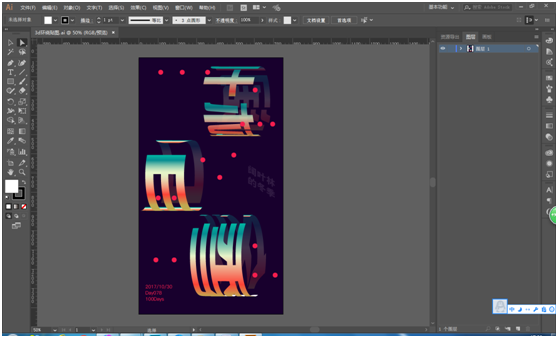
完成:

m.tgudhdp.cn
同學(xué)們一起來學(xué)習(xí)下吧��,從中感受制作的樂趣�。
全教程完���,學(xué)完記得交作業(yè)���。教程對您有所幫助����,請推薦給你的朋友����。如果學(xué)會了,可以嘗試投稿給我們���,跟大家分享你的學(xué)習(xí)經(jīng)驗(yàn):http://i.16xx8.com